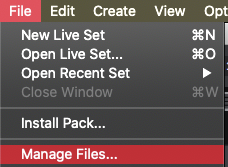

세션은 'Thirdset'으로 저장했더니, File->Manage Files에서 위 사진과 같이 현재 파일(세션)에 대한 정보와 위치가 뜬다.
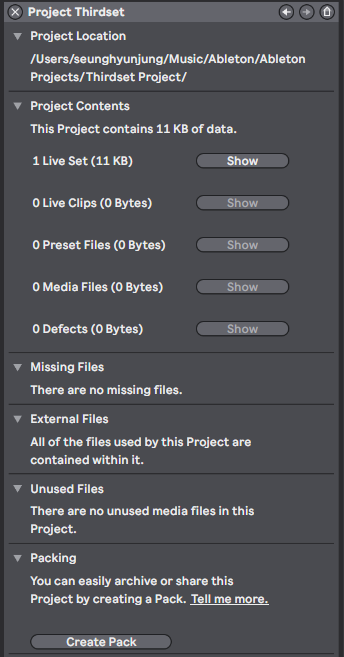
3번째 단에 Missing file은 하드 드라이브에 옮긴 샘플이 인식이 되지 않거나, 음악 파일을 받았는데 오디오가 없거나 할 때 발생한다. 여기서 그 파일들의 경로를 다시 찾아 에이블톤이 그 파일들을 인식할 수 있게 해준다.
Unused Files는 사용하지 않는 파일들을 삭제해줄 수 있다. 곡 작업이 모두 끝났을 때, 이걸 눌러주면, 현재 곡 구성요소에서 사용되지 않은,잔여 파일들이 삭제된다. (꼭 곡 작업이 끝난 후에 해주기)
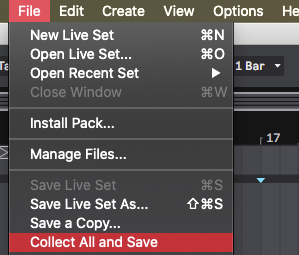
곡이 다 만들어졌고, Bounce를 하기 전에 이 작업을 해주면 좋다. 그러면 마스터링을 다시 보내거나 다시 Export할 때 되게 유용하다.
다음에 샘플을 찾기에도 용이하다.
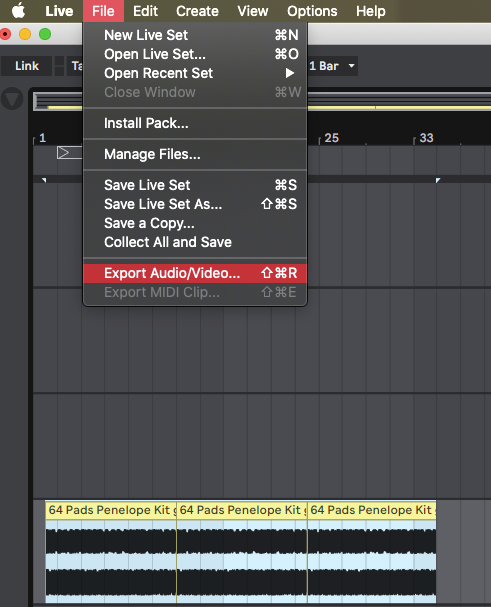
Export하려는 클립을 드래그하고, 이걸 눌러준다.
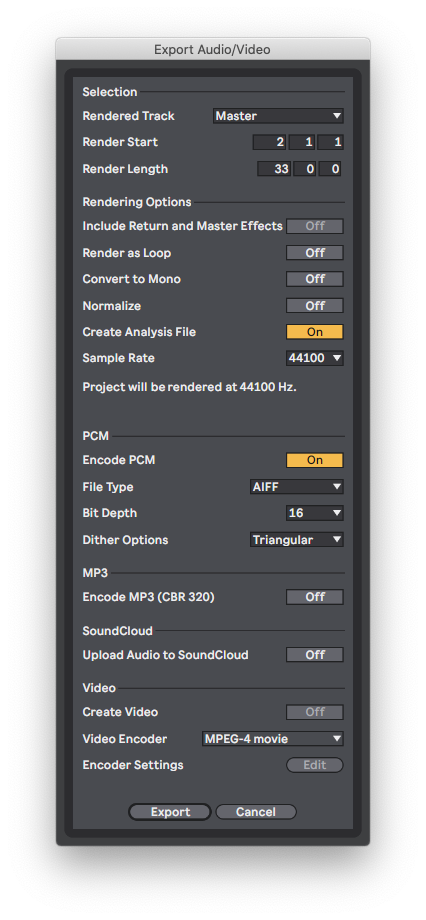
다양한 옵션이 뜬다.
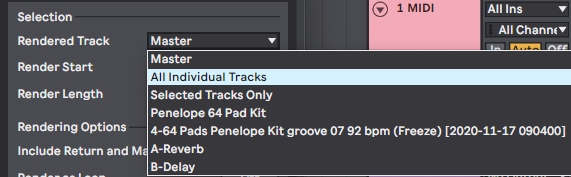
Master는 말그대로 마스터링을 하기 위한 파일이다. 모든 파일을 합쳐서 하나의 음원을 내보내는 것이다. 이것 외에도 각각의 클립을 Export해줄 수 있다. (하이라이트 된 All individual Tracks는 트랙마다 오디오 파일을 만들어 각각 내보낸다.)
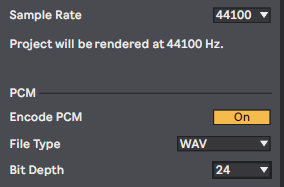
Sample rate는 보통 44,100 / bit depth는 24로 해준다. (업계표준)
Dither option과 Nomalize는 off해두는 것이 좋다. (필요에 따라 마스터링 엔지니어가 한다.
Create Analysis file도 딱히 안해도 된다.
'Ableton Live > 1. 기본적으로 알아야할 것' 카테고리의 다른 글
| 5.. 클립 뷰 (Clip View) (0) | 2021.04.07 |
|---|---|
| 4. 어레인지먼트 뷰 (Arrangement View) (0) | 2021.04.07 |
| 3. 세션 뷰, 클립, 트랙과 신 (Scenes) (0) | 2021.04.07 |
| 2. 브라우저 (Browser) (0) | 2021.04.07 |
| 1. 라이브 셋과 프로젝트 (Live set, Live project) (0) | 2021.04.07 |